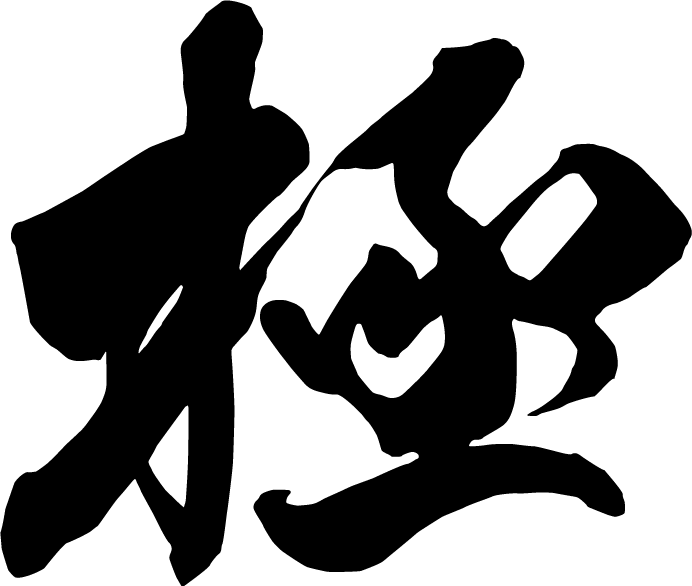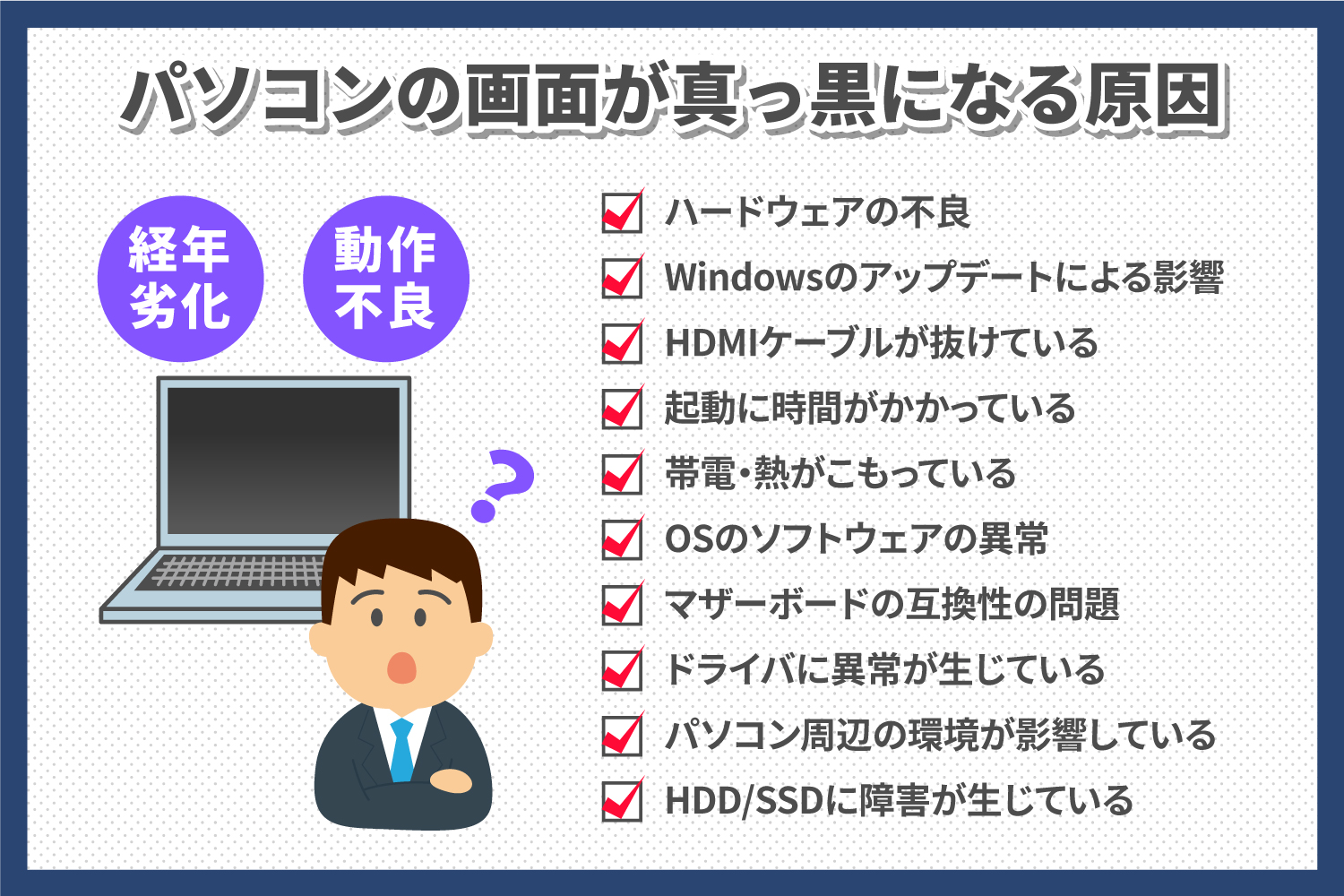パソコンのハードディスクが故障する原因は?前兆やデータ取り出し方を解説

目次
パソコンのハードディスクは、多くのデータを保存している重要な部品です。容量が大きくなればなるほど、蓄積できるデータは増えます。
ただしパソコンを使用しているうちに、消耗していくため3~5年程度で故障してしまう可能性があります。一度故障するとこれまでためてきたデータが消えてしまいかねません。多くの重要なデータを取り扱う企業にとって、データ消失は事業に影響を及ぼす大きな痛手になってしまうでしょう。
本記事ではハードディスクが故障してしまう原因や故障の前兆、データを取り出す際の注意点などを解説します。
ハードディスクが故障してしまう2つの原因

ハードディスクが故障してしまう原因は、次の2つに分類されます。
- 論理障害
- 物理障害
それぞれについて詳しく見ていきましょう。
論理障害
ハードディスク故障の原因の1つである論理障害とは、システムが安定しないことで故障してしまうことを指します。例えば、ハードディスクを使用している際に強制終了をした、マルウェアに感染してしまったといったケースが論理障害に該当します。
軽度な論理障害による故障は、個人でもデータを復元できる可能性があるので、チェックディスクや再起動などを試してみてください。しかし、対応によってはデータを消失してしまうおそれがあるため、専門家に復元を依頼することも検討しましょう。
物理障害
物理障害の原因は、外部からの強い衝撃やパソコン内部の故障が当てはまります。例えば、次のようなケースの際に起こりやすいです。
- 物をぶつけてしまう
- 落としてしまう
- 水没させてしまう
一般的に物理障害で故障してしまうと、個人での修復は難しいです。
またハードディスクは熱に弱いため、高温になったことでも故障につながる可能性があります。一般的に、パソコンには内部の熱を抑えるための冷却ファンが設置されています。しかし、ホコリの詰まりやファンの故障によって正常に冷却できなくなると、パソコン内部の熱が上昇して、故障につながってしまうでしょう。
ハードディスクは寿命でも不具合が発生する
ハードディスクの故障や不具合は、論理障害や物理障害によって引き起こされます。しかし、寿命によっても不具合が発生する可能性があります。一般的にハードディスクの寿命は、3~5年です。
ハードディスクは細かい部品が集まった精密機械です。それぞれの部品にも寿命があるため、徐々に経年劣化が進んでいってしまいます。その結果、パソコンを使い続けるうちに正常に作動しなくなるケースがあるでしょう。
ハードディスクが故障する前兆は?
ハードディスクに異常が出ているかどうかは、さまざまな前兆によって判断できることがあります。故障の前兆は物理障害ならではのものや物理障害・論理障害どちらも考えられるものに分けられます。
【物理障害】ハードディスクから異音・異臭が発生する
ハードディスクが故障する際に発生する前兆の中で、特に分かりやすいのが異音や異臭です。例えば「カタカタ」「ブーン」「ガリガリ」といった、普段耳にしないような音が聞こえてくることがあります。また、焦げたような異臭を感じることもあるでしょう。不具合が発生しているにも関わらず通電させると、火災の原因となるおそれがあるので無理に動かすのは控えましょう。
【物理障害・論理障害】エラーメッセージが出る
ハードディスクに異常があると、パソコンのディスプレイに次のようなエラーメッセージが表示されます。
- ハードディスクの問題が検出されました
- フォーマットする必要があります。フォーマットしますか?
エラーメッセージが表示された際にパソコンを強制終了しようとすると、不具合が悪化する可能性があります。警告画面からバックアップに移行できるので、このようなエラーが起きたらすぐにデータのバックアップを取りましょう。
【物理障害・論理障害】勝手に再起動する
操作していないにも関わらず勝手にパソコンが再起動される場合、ハードディスクのシステム故障が疑われます。故障によって、データを正常に読み書きできなくなったセクター(区画)が増加したことで、再起動が発生しやすくなるのです。
頻繁な再起動はハードディスクへの負荷が強いため、早急にエラーチェックやシステムの復元を行いましょう。
【物理障害・論理障害】フリーズしやすくなる
パソコンのフリーズが頻発したり動作が重くなったりするのも、ハードディスク故障の前兆です。使用しているパソコンの性能によってデータやアプリの処理が追い付かず不具合が出るケースもありますが、そうでない場合はハードディスクに原因がある可能性が高いです。
更新プログラムを実行してシステムを最新の状態にしたり、ドライブの空き容量をタスクマネージャーで確認したりして、不具合を解消しましょう。システムの正常化を図っても状況に変化が現れなければ、買い替えも視野に入れる必要があります。
【物理障害・論理障害】OSが起動しない
ハードディスクが故障していると、OSが起動しないケースがあります。例えば、OSやメーカーのロゴ画面以降進まない、ブルースクリーンが発生するなどという場合は、ハードディスクの故障が疑われるでしょう。
また、パソコンを起動したのに、黒い画面のまま「operating system not found」というメッセージだけが表示されるケースも故障が考えられます。
故障したハードディスクからデータ取り出しはできる?
故障したハードディスクであっても、次のような方法によって自分でもデータ取り出しが可能です。
- 別のパソコンにデータを移行する
- データ復元ソフトを活用する
別のパソコンにデータを移行する
ハードディスクの故障が疑われる場合、ハードディスクを外して別のパソコンにつなげば、データを移行できる可能性があります。別のパソコンへのデータ移行を試みる際は、次のような手順で進めましょう。
- パソコンの電源を切り、ACアダプタを外す
- パソコンの背面やケースを取り外し、ハードディスクを取り出す
- USB変換ケーブルを通じて別のパソコンにデータを移行する
この方法は、あくまでも故障が疑われる場合に有効です。ハードディスクが故障している場合は、別のパソコンにつないでもデータの取り出しはできません。
データ復元ソフトを活用する
市販されているデータ復元ソフトを使って、ハードディスクからデータの取り出しを行う方法です。パソコンが起動できればソフトでデータを復元できる可能性がありますが、対象となるのは程度の軽い論理障害です。論理障害でも症状が重い場合や物理障害による故障の場合は、データ復元ソフトでは対応しきれません。
また、程度の軽い論理障害であっても確実にデータを復元できるとは限りません。データが上書きされている、ハードディスクに負荷がかかっているという状態だと、データを復元できない可能性があります。
ハードディスクに異常が起きた際の注意点
ハードディスクに不具合が出たり故障の前兆が起きたりしたら、次のような点に注意しましょう。
- 電源のオンとオフを繰り返さない
- ハードディスクを分解しない
- データをフォーマットしない
電源のオンとオフを繰り返さない
電源のオン・オフを繰り返すと、ハードディスクに負荷を掛けてしまいます。不具合が起きているときに更なる負荷がかかると、状況が深刻化してデータを取り出せなくなってしまうかもしれません。
また、異常が見られるパソコンに通電し続けると保存データが上書きされたり消えてしまったりするので、電源を切っておくことも大切です。
ハードディスクを分解しない
ハードディスクの分解も、故障の悪化につながるおそれがあります。
また、ハードディスクを分解するとメーカー保証を受けられません。そのため、メーカーに修理を依頼しても、保証範囲内で対応してもらえないだけでなく修理自体を断られる可能性があります。メーカー保証が受けられないと多くの修理費用を負担しなければなりません。
データをフォーマットしない
ハードディスクが故障していると、エラーメッセージでデータをフォーマット(初期化)するかどうかを確認されることがあります。データをフォーマットするとハードディスクが修復できる一方で、データは全て消えてしまうため注意が必要です。
ハードディスクが故障した場合の修理代はどれくらい?
パソコンのハードディスクが故障した場合、メーカーや専門の業者に修理をしてもらえます。ハードディスクの修理だけでなく、データの復元も依頼可能です。ハードディスクの修理にかかる修理代は故障の状態によって異なりますが、おおよそ2,000円~15,000円程度です。
例えば、本体を分解する場合、細かく分解すればするほど修理代が高くなる傾向にありあます。また、ハードディスクの修理に加えてデータの移行や復旧を依頼する場合、修理代がさらにかさんでいくでしょう。
ハードディスクの故障に備えて適切にパソコンを運用しよう
パソコンのハードディスクは、論理障害や物理障害が原因で故障します。また、ハードディスクの寿命によって、不具合が生じることもあります。
ハードディスクが故障しているのかどうかは、異音や異臭、エラーメッセージなどで判断が可能です。なお、自分でデータの復旧を試すことは可能ですが、状態が悪化してしまうおそれもあるため注意しましょう。
業務でパソコンを使用する企業は、ハードディスクの寿命や故障のリスクを踏まえ、オフィスのパソコンを適切に管理・運用することが大切です。しかし、パソコンの故障対応にかかる手間やコストは、企業にとって大きな課題でもあります。